Relación
Una relación permite obtener valores de diferentes orígenes para el campo que se está modelando. Se describen a continuación los diferentes tipos de orígenes.
A través del modelador de formularios se modelan las entidades del negocio. Es posible además modelar relaciones entre entidades para representar lo interacción de las mismas.
Para definir una relación con una entidad, primero se debe seleccionar la entidad con la que se se quiere establecer una relación, para luego completar un conjunto de propiedades.
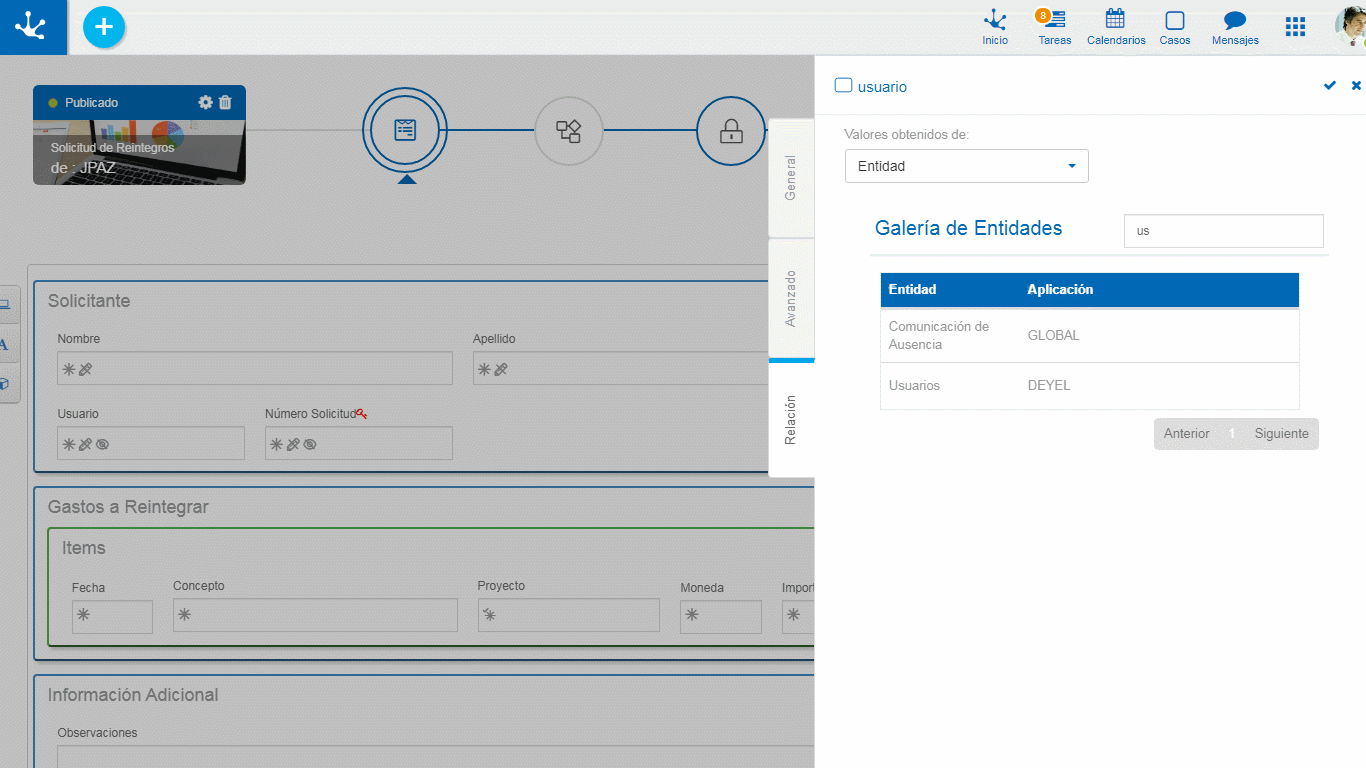
Un asterisco "*" en la etiqueta indica que la propiedad es obligatoria.
Propiedades
Nombre Descriptivo de Relación
Nombre representativo de la relación, orientado al usuario con perfil de ejecución.
Nombre de Relación
Nombre de la relación entre las dos entidades, es un atributo orientado al modelado. No admite espacios y debe ser único por Formulario modelado.
Atributo Clave
Representa el atributo de valor único de la entidad con la que se quiere establecer una relación. La entidad que se está relacionando puede tener más de un atributo cuyo valor sea único, uno es su clave y en caso de poseerla su clave alternativa.
Permisos
Los permisos de la relación definen que funcionalidades se habilitan en el control de la relación.
Consulta
Al marcarse esta propiedad se le permite al usuario visualizar la instancia de entidad con la que se establece relación en el uso del formulario.
Búsqueda
Al marcarse esta propiedad se le permite al usuario acceder a la grilla de resultados para buscar la instancia de entidad con la que se quiere establecer relación en el uso del formulario.
Atributo Relacionado
Esta marca indica que el valor del campo se recupera a partir del valor de un atributo de otra entidad relacionada al crear o actualizar una instancia de formulario. Se debe seleccionar una de las relaciones definidas en el formulario y luego indicar a qué atributo de la entidad relacionada se vincula.
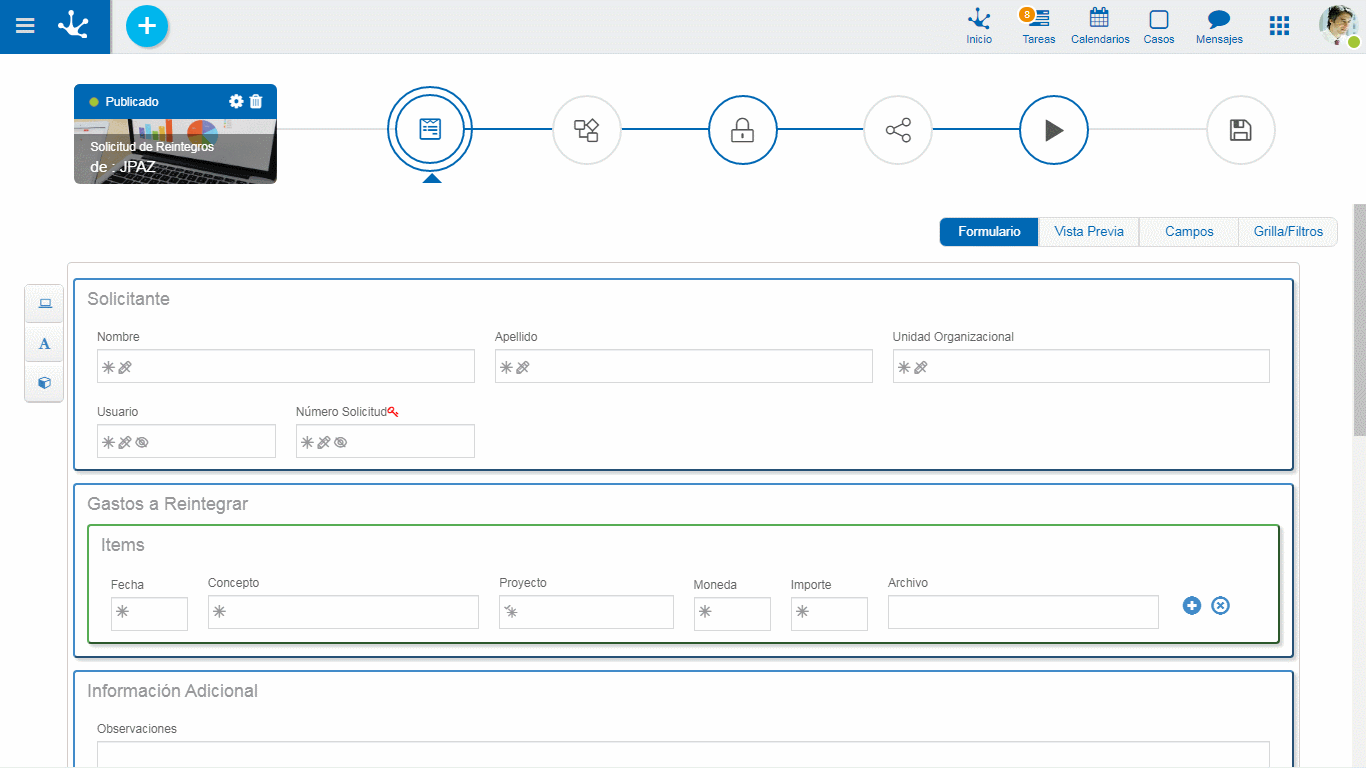
Un asterisco "*" en la etiqueta indica que la propiedad es obligatoria.
Al marcar la propiedad Atributo relacionado, se habilitan las siguientes propiedades:
Nombre de la Relación
Se visualiza la lista de relaciones definidas en el formulario, permitiendo seleccionar una de ellas.
Atributo de la Entidad
Se visualiza la lista de atributos de la entidad seleccionada compatible con el tipo del campo.
Referencia
Esta propiedad sin marcar indica que una vez cargado el valor recuperado, no vuelve a modificarse automáticamente aunque el valor del atributo recuperado se modifique. Al estar marcada, el valor del campo siempre está sujeto al valor actual del atributo recuperado, es decir se visualiza automáticamente el valor actualizado.
Allows to define a set of values grouped under some criteria so that the application user knows the possible values a field can take.
New lists can be created from the modeler, then edit and relate them to form fields.
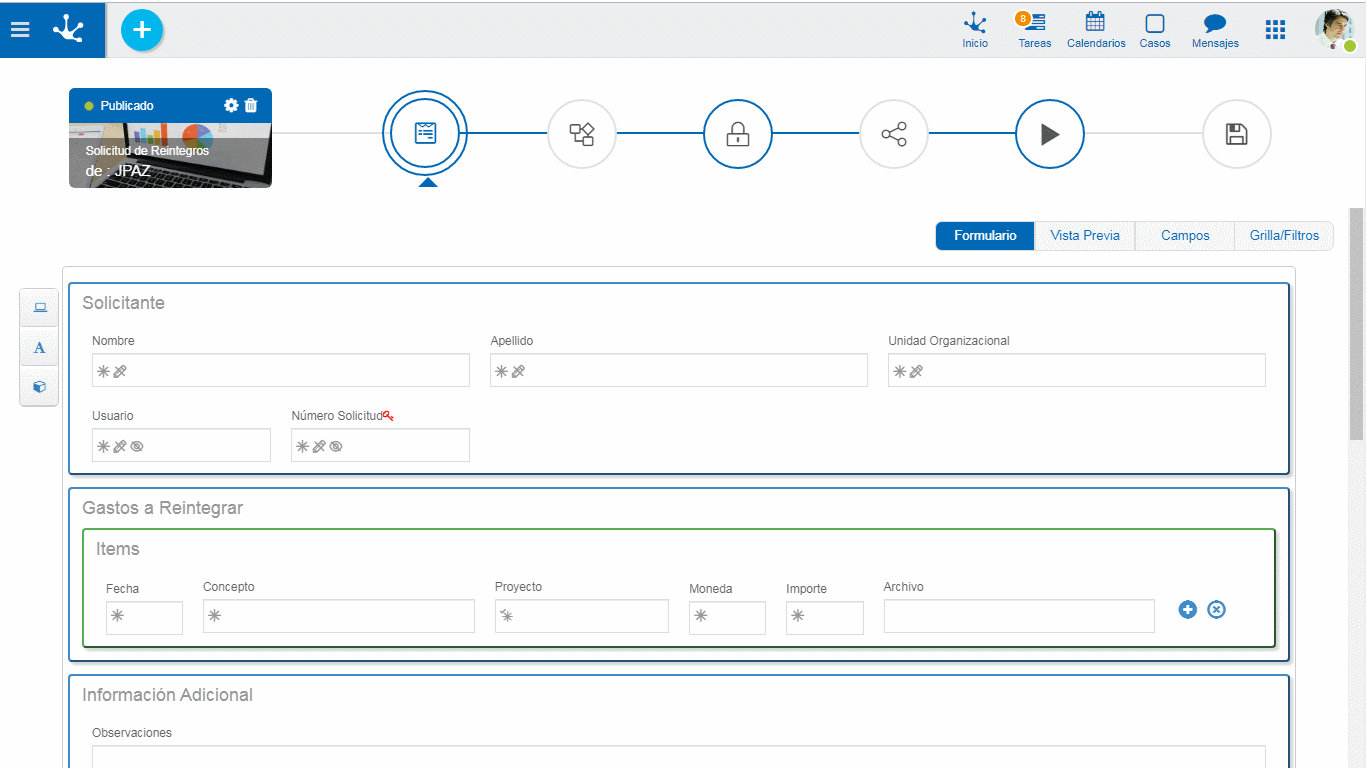
Un asterisco "*" en la etiqueta indica que la propiedad es obligatoria.
To create a new list of values, click on the icon  .
.
A panel opens where the name of the list is entered, the application to which it belongs is selected, if alphabetical sorting is indicated, descending order can be selected. Pressing the "Accept" button creates the list of values, subsequently allowing the entry of new values.
The list of values can be used in any other field of the same or another form.
Properties
Select a list
Allows to select a particular list from the set of already existing lists, being able to filter such set by entering text into the search field that is above the list.
Allows empty
If this property is checked, the empty value is included as the first option in the list. Otherwise the first value in the list is displayed in the field.
Other Elements
Open in modeler
Allows using the list of values modeler for the definition, instead of the field's properties panel.
 Allows to filter values from the list based on the characters entered. If a list is very long it helps users to easily visualize the desired values.
Allows to filter values from the list based on the characters entered. If a list is very long it helps users to easily visualize the desired values. Enables an icon
Enables an icon 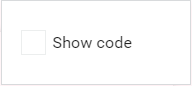 that allows adding the internal code to the list values.
that allows adding the internal code to the list values.
Operations on Values
• Allows adding each entered value to the list of values.
Allows adding each entered value to the list of values.
•Double click: Allows to modify a value in the list.
•Move: Allows to change the position of a value within the list by dragging the value with the mouse.
Hovering the cursor over each of the values entered, a set of icons is displayed and this allows to perform different operations.
• Allows to delete a value from the list of values. Once deleted, it is displayed in gray and crossed out.
Allows to delete a value from the list of values. Once deleted, it is displayed in gray and crossed out.
• Allows to restore a previously deleted value.
Allows to restore a previously deleted value.
Display the Selected Line
• Hides the icons that are displayed.
Hides the icons that are displayed.
• Shows hidden icons.
Shows hidden icons.
